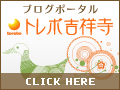今日はマイ・ブログの項目を見てみよう。
-----------------
■マイブログ
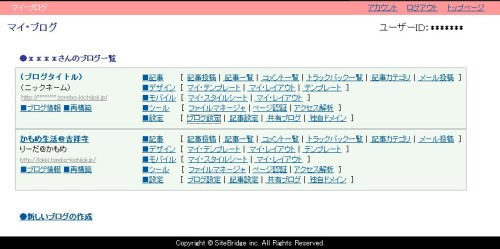
順に確認していきます。
画像の緑マーカーを見てみましょう。
-----------------
■マイブログ
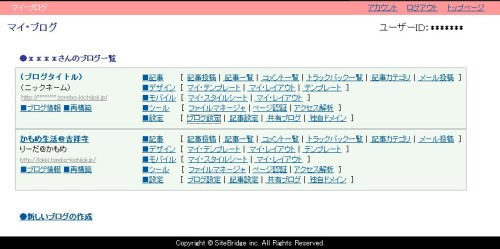
順に確認していきます。
画像の緑マーカーを見てみましょう。
-----------------
■ユーザID、アカウント
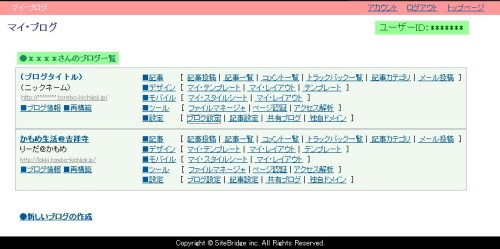
【ユーザID】
英文字数字の混合したユニークが値が記載されます。
ユーザ区別に使われているようです。
まぁ気にすることはないです。
【●****さんのブログ一覧】
アカウント登録時に記載した氏名が「****」に記載されます。
変更は出来ないようです。
まぁ気にすることはないです。
-----------------
■アカウントメニュー
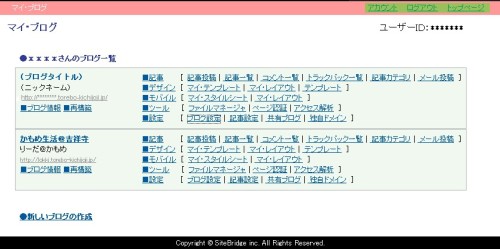
【アカウント】
「アカウント」画面に遷移します。
まぁ通常は使いません。
詳しくはこちら→詳細。
【ログアウト】
ログアウトをし、「 http://torebo-kichijoji.jp/ 」画面へ遷移します。
動作としては使っているアカウントでの接続を終了します。
終了するので、新たなアカウントでのログオンが可能になります。
まぁ複数でPCを利用している場合に使うかもしれません。
【トップページ】
「 http://torebo-kichijoji.jp/ 」画面へ遷移します。
ログアウトとの違いは、PCにアカウント情報を残すか残さないかです。
ただログイン表示が出るのは同じなので、表示上は違いがないです。
他のブログを見たいときに、別窓で使うかもしれません。
まぁそれ以外は使い道は無さそうです。
-----------------
■ブログ概要
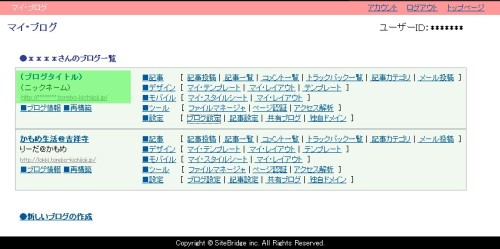
カッコ内や****には個別に設定した情報が記載されます。
【ブログタイトル】
ブログ作成時に記載したブログのタイトルが表示されます。
まぁ、覚えやすかったり検索しやすいのが良いかもしれません。
【ニックネーム】
ブログ作成時に記載したニックネームが表示されます。
まぁ、各ブログごとに違う名前が付けられるのは賛否両論かもしれません。
【ブログURL】
ブログ作成時に記載したURL(Uniform Resource Locator)が表示されます。
指定できるのは「 http://*****.torebo-kichijoji.jp/ 」の****の部分だけです。
重複は出来ません。
まぁ、タイトルに関連するのが一般的でしょう。
-----------------
■ブログ情報
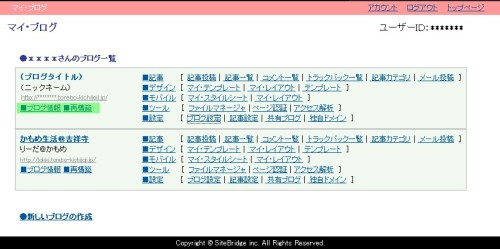
【ブログ情報】
「ブログ情報」画面へ遷移します。
記事やコメント、トラックバック等の統計情報が得られます。
まぁ、たまに見る感じです。
詳しくはこちら→詳細。
【再構築】
「ブログの再構築」画面へ遷移します。
再構築しないと反映しないものもあるので、ご注意を。
まぁ、ちょくちょく利用するかと。
詳しくはこちら→詳細。
-----------------
■記事
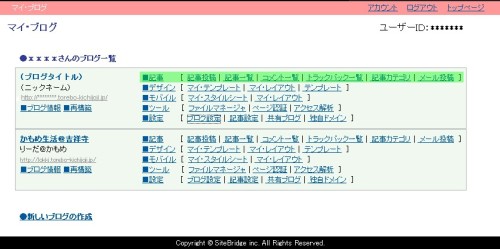
【記事】
「記事投稿」画面に遷移します。
まぁ、リンクの意味はないです。
【記事投稿】
「記事投稿」画面へ遷移します。
新しい記事の投稿が行えます。
詳しくはこちら→詳細。
【記事一覧】
「記事一覧」画面に遷移します。
ここでは以前の記事の検索、確認が行えます。
詳しくはこちら→詳細。
【コメント一覧】
「コメント一覧」の画面に遷移します。
コメントの検索、情報の確認が行えます。
コメントとは、各記事に対し閲覧者が記述した個人的な判断・意見・論評・批判のことです。
ここではコメントの検索、情報の確認が行えます。
詳しくはこちら→詳細。
【トラックバック一覧】
「トラックバック一覧」画面に遷移します。
トラックバックとは、各記事に対し閲覧者が相互にリンクを貼れる機能で、閲覧者のリンク元の概要、リンクが記事に記載されます。
ここではトラックバックの検索、情報の確認が行えます。
詳しくはこちら→詳細。
【記事カテゴリ】
「記事カテゴリ」画面に遷移します。
記事カテゴリとは、各記事を各際に指定できるカテゴリ分けのことです。
ここでは、カテゴリ情報及び追加を行えます。
詳しくはこちら→詳細。
【メール投稿】
「メール投稿」の画面に遷移します。
ここでは、記事が投稿できる投稿先メールアドレスが表示されます。
詳しくはこちら→詳細。
-----------------
■デザイン
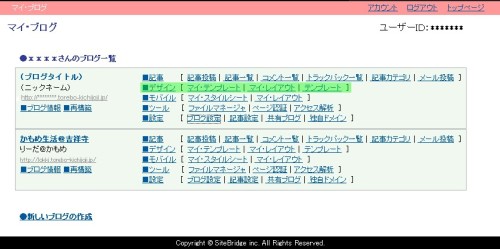
【デザイン】
「テンプレート」画面に遷移します。
まぁ、リンクの意味はないです。
【マイ・テンプレート】
「マイ・テンプレート」画面に遷移します。
テンプレートとはBLOGの利用時に共通するデザインになります。
ここでは登録されたテンプレートの適応が可能です。
詳しくはこちら→詳細。
【マイ・レイアウト】
「マイ・レイアウト」画面に遷移します。
ここではコンポーネント一覧及び追加・変更が行えます。
コンポーネントとはBLOGを構成する記事以外の部品です。
まぁ、最初は色々弄くることをオススメします。
詳しくはこちら→詳細。
【テンプレート】
「テンプレート」画面に遷移します。
テンプレートとはBLOGの利用時に共通するデザインになります。
ここでは自分にあったテンプレートを見つけ登録ができます。
なお、あくまで登録をするだけで適用はしません。
適応は「マイ・テンプレート」で行います。
詳しくはこちら→詳細。
-----------------
■モバイル
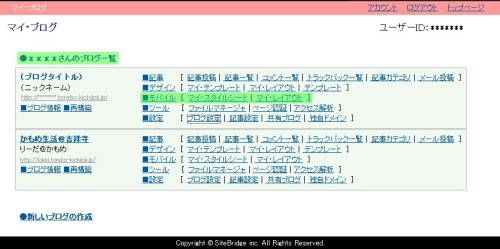
【モバイル】
「(モバイル用)マイ・テンプレート」画面に遷移します。
まぁ、リンクの意味はないです。
【マイ・スタイルシート】
「(モバイル用)マイ・テンプレート」画面に遷移します。
表示にはマイ・スタイルシートは間違いなのかも。
ここではモバイル用のテンプレートの変更が可能です。
まぁ、モバイルなので変更項目は少ないです。
詳しくはこちら→詳細。
【マイ・レイアウト】
「(モバイル用)マイ・レイアウト」画面に遷移します。
ここではモバイル用のコンポーネント一覧及び追加・変更が行えます。
まぁ、モバイル用なので機能は限定した方がゴテゴテするのでいいです。
詳しくはこちら→詳細。
-----------------
■ツール
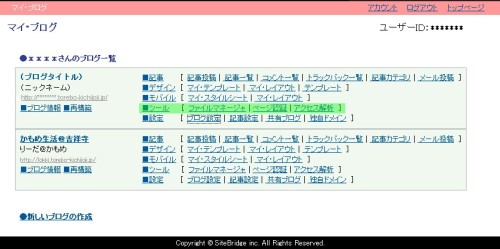
【ツール】
「ファイルマネージャ」画面に遷移します。
まぁ、リンクの意味はないです。
【ファイルマネージャ】
「ファイルマネージャ」画面に遷移します。
ここでは画像やファイルのアップロード・確認が行えます。
まぁBLOGで使う画像はここで上げとくのが吉。
詳しくはこちら→詳細。
【ページ認証】
「ページ認証」画面に遷移します。
ここでは各ディレクトリに対しユーザ名/パスワードの設定が行えます。
画像・ファイルの閲覧制限等を行う場合に利用します。
まぁちょっと面倒な感じです。
詳しくはこちら→詳細。
【アクセス解析】
「アクセス解析」画面に遷移します。
ここでは毎日のアクセス統計を確認できます。
まぁアクセス元の詳細はわかりませんが、統計区分は詳細です。
詳しくはこちら→詳細。
-----------------
■設定
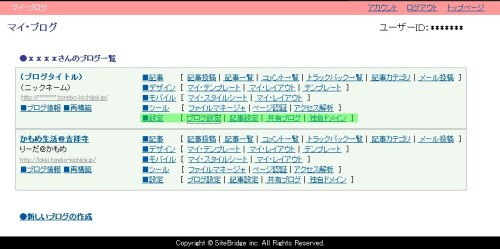
【設定】
「ブログ設定」画面に遷移します。
まぁ、リンクの意味はないです。
【ブログ設定】
「ブログ設定」画面に遷移します。
ここではブログのタイトル等各種情報を変更できます。
詳しくはこちら→詳細。
【記事設定】
「記事設定」画面に遷移します。
ここでは各記事の各種情報を変更できます。
まぁ、当初はあんまり使わないと思います。
詳しくはこちら→詳細。
【共有ブログ】
「共通ブログ」画面に遷移します。
ここでは共通で利用するユーザを登録・変更できます。
複数人でブログを書く場合に使います。
詳しくはこちら→詳細。
【独自ドメイン】
「独自ドメイン」画面に遷移します。
ここでは独自ドメインを登録できます。
自分で別途ドメインを持っている場合に利用します。
詳しくはこちら→詳細。
-----------------
■新しいブログの作成
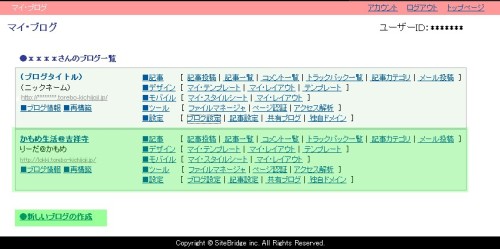
【新しいブログの作成】
「新しいブログの作成」画面に遷移します。
ここでは新しくブログを開設する場合に使います。
最初に作成したとき同様に作成すると薄緑マーカの部分に新たなBLOGが追加されます。
(正確には上に追記されますが)
詳しくはこちら→詳細。
■ユーザID、アカウント
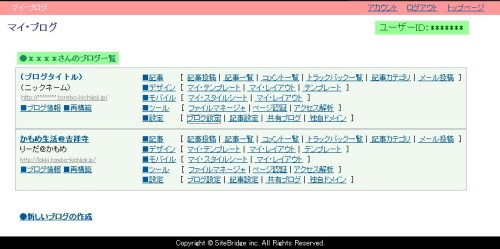
【ユーザID】
英文字数字の混合したユニークが値が記載されます。
ユーザ区別に使われているようです。
まぁ気にすることはないです。
【●****さんのブログ一覧】
アカウント登録時に記載した氏名が「****」に記載されます。
変更は出来ないようです。
まぁ気にすることはないです。
-----------------
■アカウントメニュー
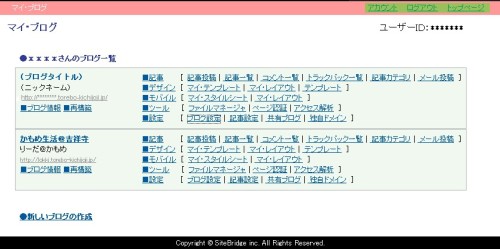
【アカウント】
「アカウント」画面に遷移します。
まぁ通常は使いません。
詳しくはこちら→詳細。
【ログアウト】
ログアウトをし、「 http://torebo-kichijoji.jp/ 」画面へ遷移します。
動作としては使っているアカウントでの接続を終了します。
終了するので、新たなアカウントでのログオンが可能になります。
まぁ複数でPCを利用している場合に使うかもしれません。
【トップページ】
「 http://torebo-kichijoji.jp/ 」画面へ遷移します。
ログアウトとの違いは、PCにアカウント情報を残すか残さないかです。
ただログイン表示が出るのは同じなので、表示上は違いがないです。
他のブログを見たいときに、別窓で使うかもしれません。
まぁそれ以外は使い道は無さそうです。
-----------------
■ブログ概要
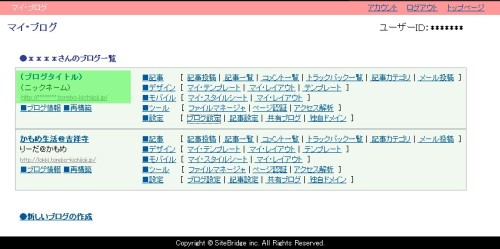
カッコ内や****には個別に設定した情報が記載されます。
【ブログタイトル】
ブログ作成時に記載したブログのタイトルが表示されます。
まぁ、覚えやすかったり検索しやすいのが良いかもしれません。
【ニックネーム】
ブログ作成時に記載したニックネームが表示されます。
まぁ、各ブログごとに違う名前が付けられるのは賛否両論かもしれません。
【ブログURL】
ブログ作成時に記載したURL(Uniform Resource Locator)が表示されます。
指定できるのは「 http://*****.torebo-kichijoji.jp/ 」の****の部分だけです。
重複は出来ません。
まぁ、タイトルに関連するのが一般的でしょう。
-----------------
■ブログ情報
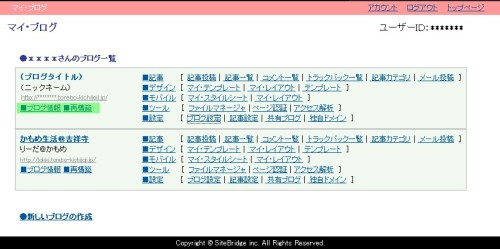
【ブログ情報】
「ブログ情報」画面へ遷移します。
記事やコメント、トラックバック等の統計情報が得られます。
まぁ、たまに見る感じです。
詳しくはこちら→詳細。
【再構築】
「ブログの再構築」画面へ遷移します。
再構築しないと反映しないものもあるので、ご注意を。
まぁ、ちょくちょく利用するかと。
詳しくはこちら→詳細。
-----------------
■記事
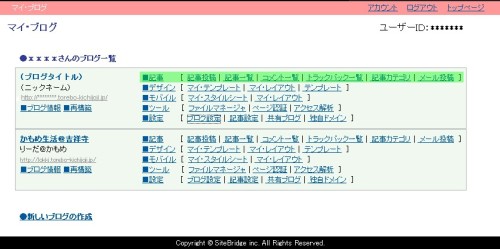
【記事】
「記事投稿」画面に遷移します。
まぁ、リンクの意味はないです。
【記事投稿】
「記事投稿」画面へ遷移します。
新しい記事の投稿が行えます。
詳しくはこちら→詳細。
【記事一覧】
「記事一覧」画面に遷移します。
ここでは以前の記事の検索、確認が行えます。
詳しくはこちら→詳細。
【コメント一覧】
「コメント一覧」の画面に遷移します。
コメントの検索、情報の確認が行えます。
コメントとは、各記事に対し閲覧者が記述した個人的な判断・意見・論評・批判のことです。
ここではコメントの検索、情報の確認が行えます。
詳しくはこちら→詳細。
【トラックバック一覧】
「トラックバック一覧」画面に遷移します。
トラックバックとは、各記事に対し閲覧者が相互にリンクを貼れる機能で、閲覧者のリンク元の概要、リンクが記事に記載されます。
ここではトラックバックの検索、情報の確認が行えます。
詳しくはこちら→詳細。
【記事カテゴリ】
「記事カテゴリ」画面に遷移します。
記事カテゴリとは、各記事を各際に指定できるカテゴリ分けのことです。
ここでは、カテゴリ情報及び追加を行えます。
詳しくはこちら→詳細。
【メール投稿】
「メール投稿」の画面に遷移します。
ここでは、記事が投稿できる投稿先メールアドレスが表示されます。
詳しくはこちら→詳細。
-----------------
■デザイン
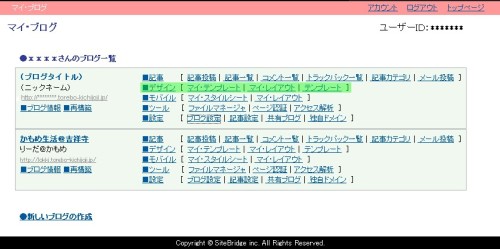
【デザイン】
「テンプレート」画面に遷移します。
まぁ、リンクの意味はないです。
【マイ・テンプレート】
「マイ・テンプレート」画面に遷移します。
テンプレートとはBLOGの利用時に共通するデザインになります。
ここでは登録されたテンプレートの適応が可能です。
詳しくはこちら→詳細。
【マイ・レイアウト】
「マイ・レイアウト」画面に遷移します。
ここではコンポーネント一覧及び追加・変更が行えます。
コンポーネントとはBLOGを構成する記事以外の部品です。
まぁ、最初は色々弄くることをオススメします。
詳しくはこちら→詳細。
【テンプレート】
「テンプレート」画面に遷移します。
テンプレートとはBLOGの利用時に共通するデザインになります。
ここでは自分にあったテンプレートを見つけ登録ができます。
なお、あくまで登録をするだけで適用はしません。
適応は「マイ・テンプレート」で行います。
詳しくはこちら→詳細。
-----------------
■モバイル
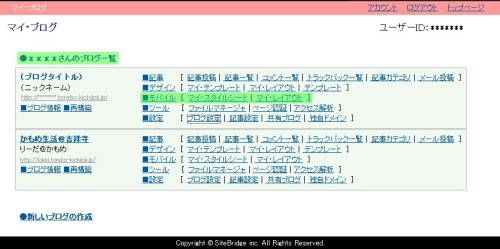
【モバイル】
「(モバイル用)マイ・テンプレート」画面に遷移します。
まぁ、リンクの意味はないです。
【マイ・スタイルシート】
「(モバイル用)マイ・テンプレート」画面に遷移します。
表示にはマイ・スタイルシートは間違いなのかも。
ここではモバイル用のテンプレートの変更が可能です。
まぁ、モバイルなので変更項目は少ないです。
詳しくはこちら→詳細。
【マイ・レイアウト】
「(モバイル用)マイ・レイアウト」画面に遷移します。
ここではモバイル用のコンポーネント一覧及び追加・変更が行えます。
まぁ、モバイル用なので機能は限定した方がゴテゴテするのでいいです。
詳しくはこちら→詳細。
-----------------
■ツール
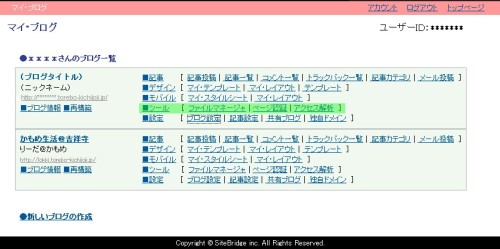
【ツール】
「ファイルマネージャ」画面に遷移します。
まぁ、リンクの意味はないです。
【ファイルマネージャ】
「ファイルマネージャ」画面に遷移します。
ここでは画像やファイルのアップロード・確認が行えます。
まぁBLOGで使う画像はここで上げとくのが吉。
詳しくはこちら→詳細。
【ページ認証】
「ページ認証」画面に遷移します。
ここでは各ディレクトリに対しユーザ名/パスワードの設定が行えます。
画像・ファイルの閲覧制限等を行う場合に利用します。
まぁちょっと面倒な感じです。
詳しくはこちら→詳細。
【アクセス解析】
「アクセス解析」画面に遷移します。
ここでは毎日のアクセス統計を確認できます。
まぁアクセス元の詳細はわかりませんが、統計区分は詳細です。
詳しくはこちら→詳細。
-----------------
■設定
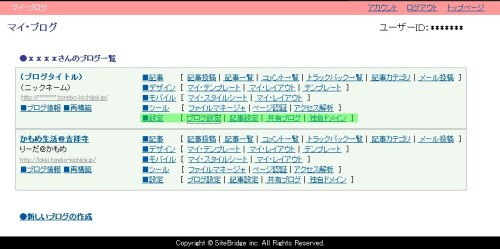
【設定】
「ブログ設定」画面に遷移します。
まぁ、リンクの意味はないです。
【ブログ設定】
「ブログ設定」画面に遷移します。
ここではブログのタイトル等各種情報を変更できます。
詳しくはこちら→詳細。
【記事設定】
「記事設定」画面に遷移します。
ここでは各記事の各種情報を変更できます。
まぁ、当初はあんまり使わないと思います。
詳しくはこちら→詳細。
【共有ブログ】
「共通ブログ」画面に遷移します。
ここでは共通で利用するユーザを登録・変更できます。
複数人でブログを書く場合に使います。
詳しくはこちら→詳細。
【独自ドメイン】
「独自ドメイン」画面に遷移します。
ここでは独自ドメインを登録できます。
自分で別途ドメインを持っている場合に利用します。
詳しくはこちら→詳細。
-----------------
■新しいブログの作成
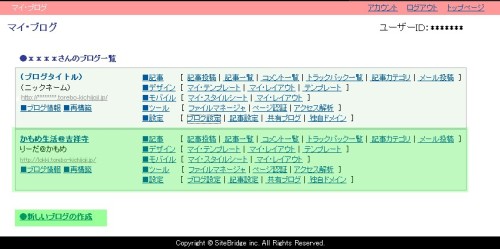
【新しいブログの作成】
「新しいブログの作成」画面に遷移します。
ここでは新しくブログを開設する場合に使います。
最初に作成したとき同様に作成すると薄緑マーカの部分に新たなBLOGが追加されます。
(正確には上に追記されますが)
詳しくはこちら→詳細。